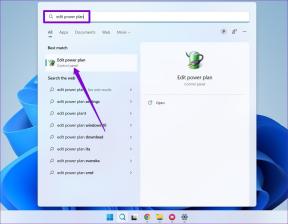So beheben Sie den Fehler „Diese Datei ist nicht mit Quicktime Player kompatibel“.
Verschiedenes / / November 06, 2023
QuickTime Player ist für viele Mac-Benutzer eine Anlaufstelle. Wenn Sie also auf die Fehlermeldung „Diese Datei ist nicht mit QuickTime Player kompatibel“ stoßen, kann das ärgerlich sein. Zum Glück haben Sie unsere Unterstützung und wir können Ihnen bei der Behebung des Problems bei der grundlegenden Fehlerbehebung behilflich sein. Es ist Zeit, Ihre Sorgen beiseite zu legen und weiterzulesen.
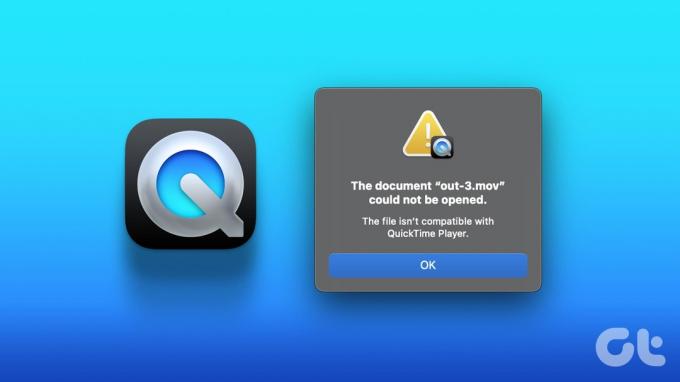
Die Datei ist nicht mit QuickTime Player kompatibel. Das Problem tritt normalerweise auf, wenn Sie versuchen, eine Mediendatei zu öffnen, die QuickTime Player nicht verarbeiten kann. Um das Problem zu beheben, müssen wir zunächst verstehen, ob das Problem beim Player oder beim Video liegt. Lassen Sie uns das tun und Ihr Video und Ihren QuickTime Player wieder zum Laufen bringen.
Warum wird die Fehlermeldung „Diese Datei ist nicht mit QuickTime Player kompatibel“ angezeigt?
Der berüchtigte macOS-Videoplayer-Fehler kann von Zeit zu Zeit auftreten. Laut einem Apple-Support-Artikel erwartet Apple dieses Kompatibilitätsproblem. Der Technologieriese schlägt zwei Lösungen vor, die App zu aktualisieren oder eine andere App zu verwenden, aber wir haben noch mehr zu bieten.
Bevor wir uns jedoch an die Behebung des Problems mit der Datei machen, die nicht mit dem QuickTime-Player kompatibel ist, ist es sinnvoller, die Gründe für den Fehler zu prüfen.
- QuickTime Player oder macOS sind veraltet.
- QuickTime Player unterstützt den Codec Ihrer Datei nicht.
- Es liegt eine Nichtübereinstimmung des Dateiformatnamens mit der Codec-Datenbank des QuickTime Players vor.
- Die Video- oder Audiodatei ist beschädigt.
- Viren und Malware im macOS beeinträchtigen den Betrieb des QuickTime Players.
- Die QuickTime Player-App reagiert nicht mehr.
Was auch immer der Grund sein mag: Wenn Sie die folgenden Fehlerbehebungsschritte in der Reihenfolge ihres Auftretens ausprobieren, sollte sich das Problem schnell lösen.
7 Möglichkeiten, den Fehler „Quicktime kann Videodateien nicht öffnen“ zu beheben
Die ultimative Lösung besteht darin, Kontakt aufzunehmen Apple-Support und nehmen Sie ihre Hilfe in Anspruch, wir haben einige Lösungen gefunden, die Probleme beheben können, z. B. „Diese Datei enthält einige Medien, die nicht in kürzester Zeit mit dem QuickTime-Player kompatibel sind“.
1. Beenden Sie den QuickTime Player und starten Sie ihn neu
Manchmal bleibt der Videoplayer in der Back-End-Verarbeitungsphase hängen. Daher reagiert es nicht gut auf Dateiausführungsbefehle und zeigt zufällige Fehler an. Das erzwungene Beenden und Neustarten der App sollte das Problem leicht lösen.
Schritt 1: Gehen Sie zum Launchpad oder verwenden Sie Spotlight, suchen Sie und öffnen Sie den Aktivitätsmonitor.
Schritt 2: Versuchen Sie, QuickTime Player in der Liste der Apps zu finden, oder verwenden Sie die Suchleiste, um ihn zu finden.
Schritt 3: Klicken Sie in der oberen Menüleiste auf die Schaltfläche „X“.
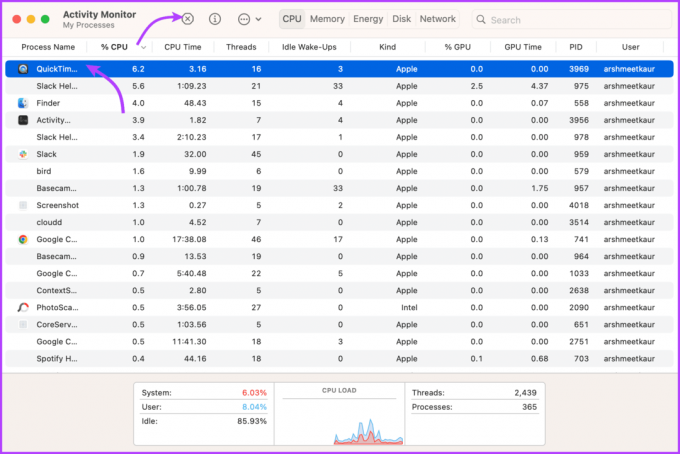
Schritt 4: Klicken Sie anschließend auf „Beenden erzwingen“.
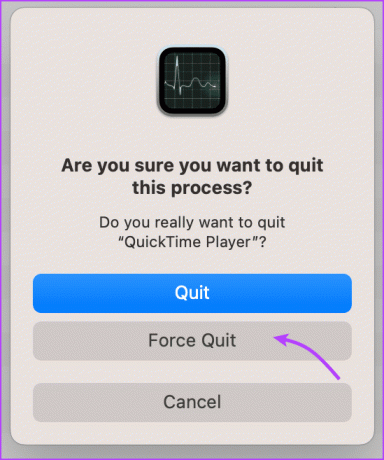
Warten Sie jetzt eine Weile. Wenn möglich, starten Sie den Mac neu, um eine saubere Sache zu machen, öffnen Sie dann den QuickTime-Player und versuchen Sie, das Video abzuspielen.
2. Aktualisieren Sie den QuickTime Player und macOS
Apple bietet keine separaten Update-Zeitpläne für integrierte Apps an Safari und QuickTime Player. Infolgedessen können Sie nur Aktualisieren Sie diese Apps durch Aktualisierung des Betriebssystems. Hier ist wie.
Schritt 1: Klicken Sie in der Menüleiste auf das Apple-Symbol und wählen Sie Systemeinstellungen.
Schritt 2: Wenn ein Update verfügbar ist, erhalten Sie möglicherweise eine Benachrichtigung auf dieser Seite. Andernfalls gehen Sie zu „Allgemein“ und wählen Sie „Software-Update“.
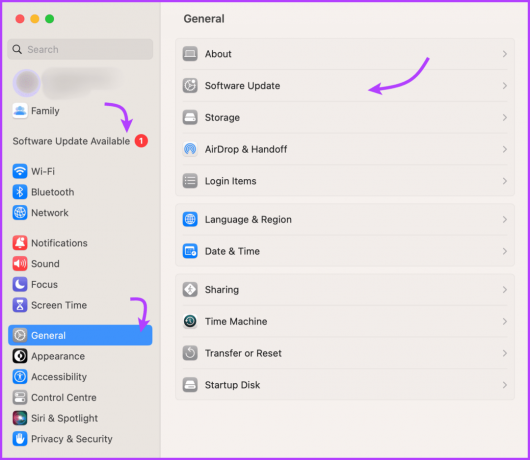
Schritt 3: Falls verfügbar, klicken Sie auf Jetzt aktualisieren.
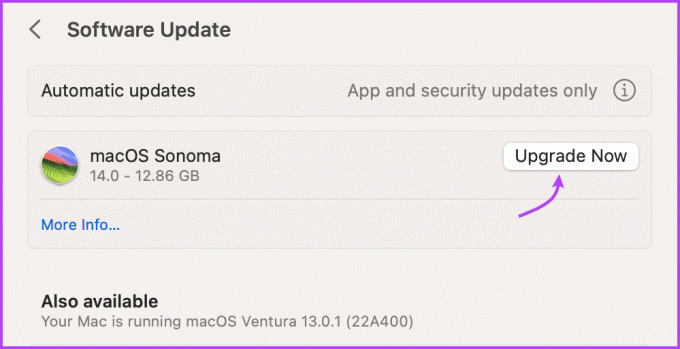
Schritt 4: Sobald der Download abgeschlossen ist, befolgen Sie die Anweisungen auf dem Bildschirm, um Ihren Mac zu aktualisieren.
Wenn Sie fertig sind, versuchen Sie, die Videodatei abzuspielen. Wenn der Fehler weiterhin besteht, fahren Sie mit dem nächsten Schritt fort.
Notiz: Wenn Sie macOS Monterey oder früher verwenden, klicken Sie auf das Apple-Symbol → Über diesen Mac → Software-Update, falls verfügbar, klicken Sie auf Jetzt aktualisieren.
3. Überprüfen Sie das Dateiformat noch einmal
QuickTime Player bietet keine so umfassende Dateiformatunterstützung wie einige der fortschrittlicheren Mediaplayer. Es unterstützt jedoch problemlos Formate wie QuickTime-Filmdateien (MOV), MPEG-4-Dateien (MP4, MP3, M4V, M4A), MPEG-2, AVI, Mjpeg, DV Stream und Audiodateien wie AIFF, WAV usw AAC.
Möglicherweise befindet sich die Videodatei also außerhalb des Gültigkeitsbereichs und der Fehler „Die Datei ist nicht mit QuickTime Player kompatibel“ tritt auf, weil sie einfach nicht kompatibel ist.
Es besteht jedoch immer noch die Möglichkeit, dass der Erweiterungsname falsch ist oder von Ihnen versehentlich geändert wurde. In einem solchen Szenario sollte es hilfreich sein, die Datei in den richtigen Formatnamen umzubenennen. Sie können die folgenden Schritte auf einem MacBook oder iMac ausprobieren.
Schritt 1: Öffnen Sie den Finder und navigieren Sie zum Speicherort der Datei.
Schritt 2: Wählen Sie die Datei aus, klicken Sie mit der rechten Maustaste und wählen Sie Informationen abrufen.
Schritt 3: Überprüfen Sie hier „Weitere Informationen“ sowie „Name und Durchwahl“ und stellen Sie sicher, dass alles in Ordnung ist.
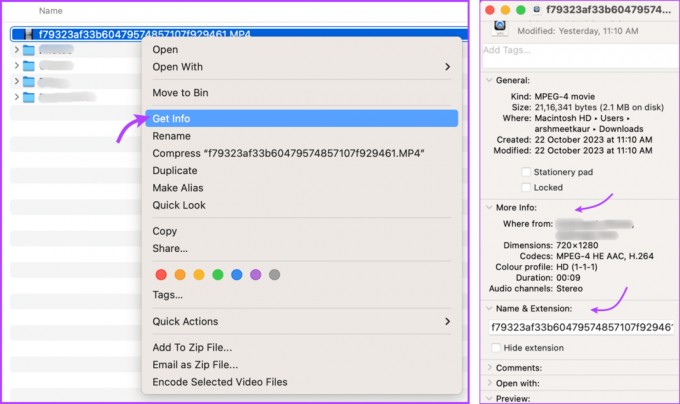
Wenn Sie der Meinung sind, dass die Erweiterung nicht das ist, was sie sein sollte, versuchen Sie, sie zu ändern. Versuchen Sie nun, die Datei im QuickTime Player auszuführen, um zu testen, ob Sie das Problem beheben können oder nicht.
4. Überprüfen Sie, ob Video- oder Audiodateien beschädigt sind
Wenn Sie bisher alle oben genannten Fehlerbehebungsmaßnahmen ausprobiert haben und QuickTime die Videodatei immer noch nicht öffnen kann, müssen Sie die Datei auf etwaige Beschädigungen überprüfen. Der einfachste Weg, dies zu tun, besteht darin, einen anderen auf Ihrem Gerät verfügbaren Mediaplayer zum Abspielen des Videos zu verwenden.
Wenn das Video auch in anderen Apps nicht abgespielt wird, liegt das Problem möglicherweise am Video. Versuchen Sie es mit der nächsten Methode, laden Sie das Video erneut herunter oder verwenden Sie eine Videokonverter um das Problem zu lösen.
5. Kodieren Sie Video- oder Audiodateien für QuickTime Player
Macs werden mit einem sofort einsatzbereiten Multimedia-Encoder geliefert. Mit diesem Tool können Sie eine fehlerhafte Multimediadatei neu kodieren, damit macOS sie in der QuickTime Player-App abspielen kann.
Schritt 1: Öffnen Sie den Finder und wählen Sie die Videodatei aus.
Schritt 2: Klicken Sie mit der rechten Maustaste auf die Datei und wählen Sie „Ausgewählte Videodateien kodieren“.
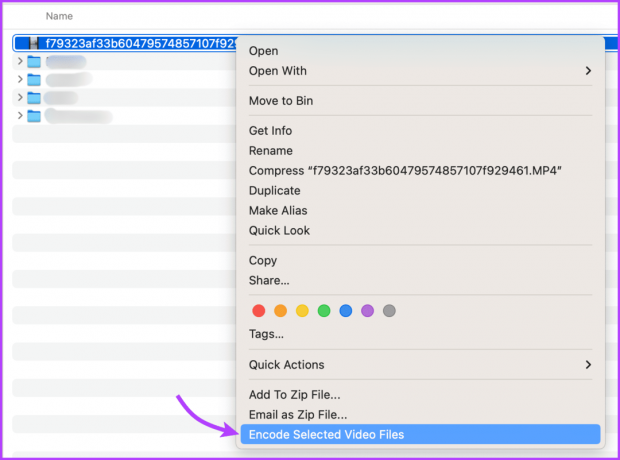
Schritt 3: Klicken Sie hier auf den Dropdown-Pfeil neben der Einstellung.
Schritt 4: Wählen Sie einen geeigneten Codec aus (Sie können jeden auswählen, da QuickTime Player alle diese unterstützt).
Schritt 5: Klicken Sie auf Weiter.

Sobald die Kodierungssitzung abgeschlossen ist, sehen Sie eine konvertierte Videodatei im selben Ordner. Probieren Sie es aus, hoffentlich können Sie es jetzt spielen.
6. Scannen Sie macOS auf Viren
Obwohl macOS praktisch nicht infizierbar ist, können einige intelligente Malware- und Virenprogramme die integrierten Apps wie den QuickTime Player beschädigen. Mach dir keine Sorge. Es gibt narrensichere Möglichkeiten Entfernen und verhindern Sie Malware auf Ihrem Mac.
Ein gutes Antivirenprogramm und eine gründliche Reinigung Ihres Mac können viel bewirken. Wenn Sie sicher sind, dass das macOS frei von Malware, Spyware und Virenprogrammen ist, probieren Sie die Videodatei noch einmal aus. Überprüfen Sie, ob QuickTime zu seinem schnellen Selbst zurückkehrt (Wortspiel beabsichtigt).
7. Suchen Sie im App Store nach einer kompatiblen App
Wenn Sie sich in diesem Abschnitt befinden, bedeutet das, dass Sie alle vorherigen Methoden zur Fehlerbehebung ausprobiert haben und den Fehler „Diese Datei ist nicht mit QuickTime Player kompatibel“ nicht beheben konnten. Die letzte Option besteht nun darin, sich einen anderen Videoplayer zu besorgen, der die Datei abspielen kann, mit der Sie Probleme haben.
Um die richtige App für die Datei zu finden, klicken Sie mit der rechten Maustaste auf die Datei → wählen Sie Öffnen mit → App Store. Schauen Sie sich die verfügbaren Optionen an und finden Sie diejenige, die am besten zu Ihnen passt.
Warten Sie nicht auf den richtigen Moment, um Quicktime zu reparieren
Es kann sich stark auf Ihre Stimmung auswirken, wenn Ihr Heimvideo, die Folge Ihrer Lieblingssendung oder ein längst vergessenes Video auf den Fehler „Diese Datei ist nicht mit dem QuickTime-Player kompatibel“ stößt. Wir hoffen, dass dieser Artikel Ihnen dabei helfen kann, das Problem ohne große Probleme zu lösen.
Wenn Sie weitere Hilfe benötigen oder Fragen haben, können Sie uns gerne über den Kommentarbereich kontaktieren.